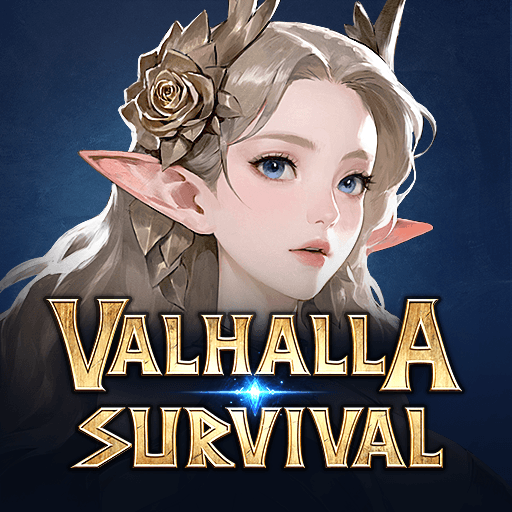Beasts & Puzzles: Awakening to gra RPG opracowana przez studio Seven City. Odtwarzacz aplikacji BlueStacks to najlepsza platforma do grania w tę grę dla systemu Android na komputerze lub laptopie, zapewniająca doskonałe wrażenia z rozgrywki.
Latem 2038 roku podniosły się fale, wywołując przesunięcie płyt geologicznych, co spowodowało uwolnienie pradawnych bestii, drzemiących pod powierzchnią Ziemi przez tysiąclecia. Narody świata zjednoczyły się w obliczu tego nowego zagrożenia, ale to nie wystarczyło, aby powstrzymać zniszczenie cywilizacji. Nagle, z głębi skorupy ziemskiej rozległ się ryk, okrzyk wojenny bestii straszliwszej niż jakakolwiek przedtem — ostatniej nadziei ludzkości.
Zmierz się z potężnymi potworami w epickich walkach na gigantyczną skalę. Wykonuj potężne ataki, rozwiązując zagadki typu „dopasuj 3”. Wykorzystaj wszystkie swoje umiejętności strategiczne i taktyczne, aby pokonać wrogów i ocalić rasę ludzką przed zagładą. Zrekrutuj drużynę elitarnych bohaterów, aby zbadać planetę i położyć kres jej unicestwieniu. Zbuduj i ulepszaj bazę operacyjną dla swojego oddziału. Zawieraj sojusze z innymi graczami i korzystaj z ich pomocy!